- May -akda Jason Gerald [email protected].
- Public 2024-01-11 03:50.
- Huling binago 2025-01-23 12:49.
Sinasabing ang Java programming ay isa sa pinakamahalagang aspeto ng computing. Ang mga application at programa ngayon ay naka-program sa Java, mula sa mga laro hanggang sa mga mobile application. Ang Eclipse ay isang application ng editor ng script para sa pagbuo ng mga programang Java. Pinapayagan ng application na ito ang mga nag-aaral na magsulat at mag-ipon ng Java code, pati na rin magpatakbo ng mga programa ng Java.
Hakbang
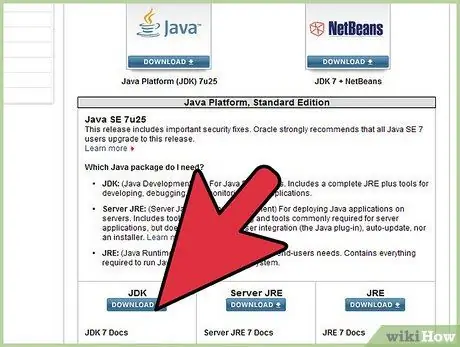
Hakbang 1. Bisitahin ang pahina ng pag-download ng Java sa site ng Oracle upang mahanap ang link sa pag-download para sa kapaligiran ng JDK
Mag-scroll hanggang makita mo ang "Java SE 6 Update 43", pagkatapos ay i-download ang JDK.
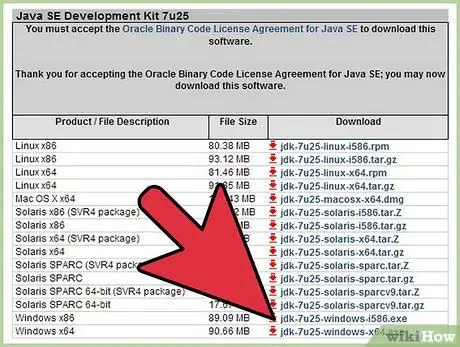
Hakbang 2. Matapos i-click ang "I-download", sumang-ayon sa mga patakaran sa serbisyo at piliin ang operating system upang i-download ang JDK
Magagamit ang JDK para sa Windows, Mac, Linux, at marami pa.
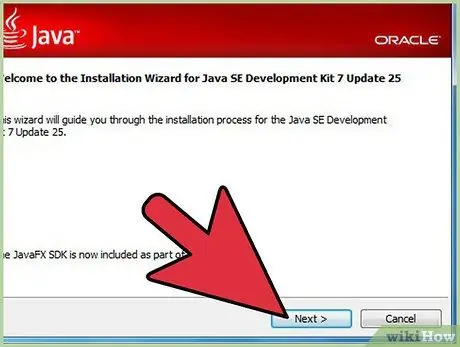
Hakbang 3. Kapag nakumpleto na ang pag-download, i-double click ang file ng pag-install upang mai-install ang JDK
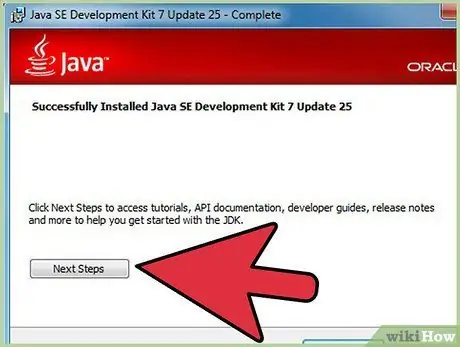
Hakbang 4. Matapos ang paunang pag-install, makakakita ka ng isang pop-up window upang piliin ang lokasyon upang i-save ang mga mapagkukunang file ng Java
Maaari kang pumili upang palitan ang folder, o gamitin ang default pagkatapos.
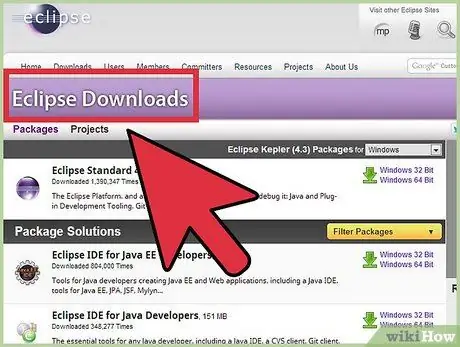
Hakbang 5. Kapag kumpleto na ang pag-install ng JDK, simulang i-install ang Eclipse
Bisitahin ang
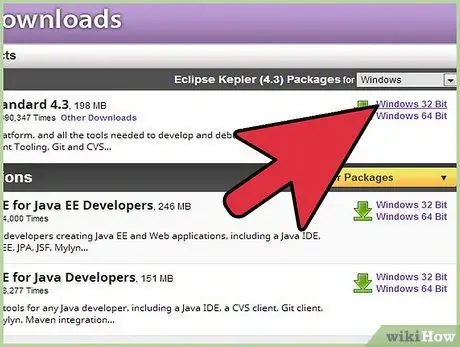
Hakbang 6. Kung gumagamit ka ng Windows, i-download ang Eclipse alinsunod sa uri ng OS na mayroon ka
Magagamit ang Eclipse para sa parehong mga 32-bit at 64-bit na mga bersyon ng Windows.
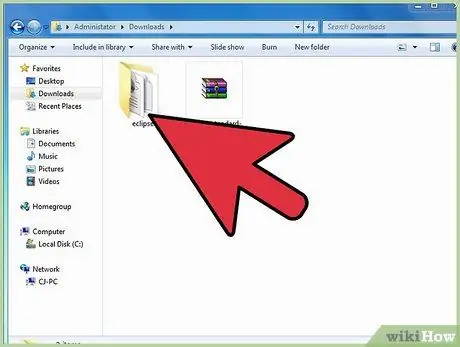
Hakbang 7. Kapag natapos na i-download ang Eclipse archive, i-extract ang archive
Makikita mo ang folder ng eklipse kung saan ito nakuha. Maaaring gusto mong kunin ang Eclipse sa C: / upang ma-access ang mga file ng pag-install sa folder na "C: / Eclipse". Bilang kahalili, maaari mo ring ilipat ang mga nakuha na file sa C: \. Dahil ang Eclipse ay walang isang programa sa pag-install, maaari mo lamang i-double click ang Eclipse.exe file upang patakbuhin ang Eclipse.
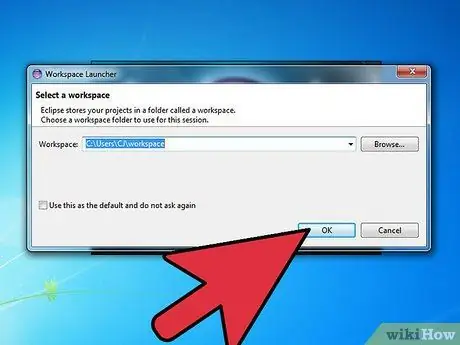
Hakbang 8. Matapos makuha ang Eclipse at mai-install, lumikha ng isang gumaganang folder upang maiimbak ang mga file ng programa na iyong nilikha
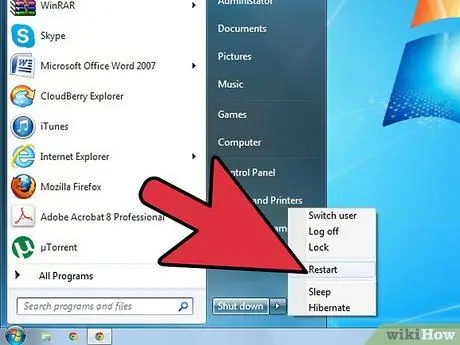
Hakbang 9. Pagkatapos i-install ang Eclipse, i-restart ang computer upang i-refresh ang memorya ng system
Gayundin, kapag nag-restart ang computer, ang mga pagbabago sa pagsasaayos at mga pagrerehistro na isinagawa ng programa ng pag-install / pag-uninstall ay magaganap.






